Windows系统怎样开启计算机远程控制
1、右击“此电脑”,选择“属性”。

2、在打开的“系统”面板中选择左侧的“高级系统设置”。
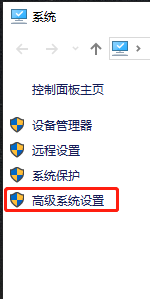
3、选择“系统属性”面板中的“远程”,在下面的“远程桌面”中选择“允许远程连接到此计算机”。

4、在局域网内其他主机中运行命令(WIN+R)“mstsc”。
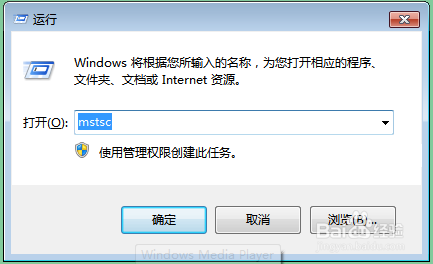
5、在“远程桌面连接”中输入开启远程控制功能的主机IP,点击“连接”。
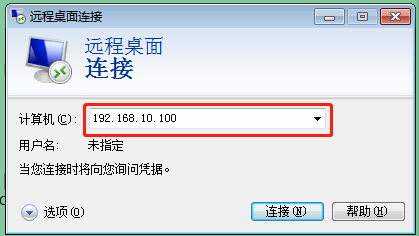
6、连接成功即在本机显示网络主机的桌面即可开始控制操作。

1、右击“此电脑”,选择“属性”。

2、在打开的“系统”面板中选择左侧的“高级系统设置”。
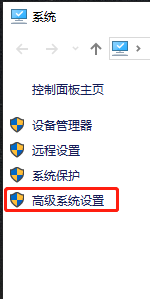
3、选择“系统属性”面板中的“远程”,在下面的“远程桌面”中选择“允许远程连接到此计算机”。

4、在局域网内其他主机中运行命令(WIN+R)“mstsc”。
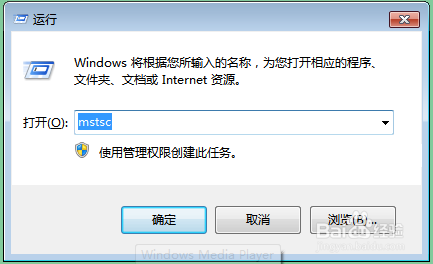
5、在“远程桌面连接”中输入开启远程控制功能的主机IP,点击“连接”。
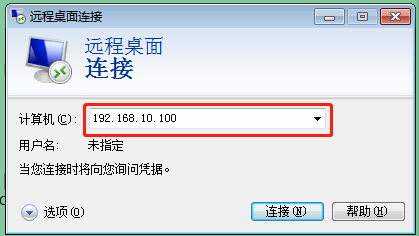
6、连接成功即在本机显示网络主机的桌面即可开始控制操作。
